
このガイドでは、プリセット・エクスパンション・キットをインストールする方法について説明します。
コントローラーモードの場合
1. inMusic Software Centerを開き、「My Expansions」の下にある「Download 」と「Install」をクリックしてください。
2. DAW または MPC ソフトウェアで Air Flavor Pro をロードすると、プリセットがプラグインに保存され、独自のセクションに次のように表示されます:

注意: これらのエクスパンション・ファイルは Air Flavor Proプラグインでのみ使用でき、inMusic Software Centerから正しくダウンロードした場合にのみ利用可能になります。
スタンドアロンの場合
購入が完了し、inMusic Profileにログインした後、ガイドのこの部分についてはinMusic Software Center を参照してください。
1. inMusic Software Center を開いて、「My Expansions」に移動してください。
2. Expansion のアイコンの近くにあるドロップダウン メニューをクリックし、スタンドアロン(Standalone) バージョンの [Download] を選択します。
3. 「Install」をクリックして、完了するまで待ちます。
4. インストールが完了したら、「Show in Folder」をクリックします。これにより、インストール プロセスを完了するための「read me」ファイルがあるエクスパンションコンテンツの主な保存先フォルダーが表示されます。
注意: デフォルトでは、すべてのエクスパンションは次の場所にダウンロードされます。
Windows: C: > Users > [Name] > Downloads > inMusic
Mac: Macintosh HD > Users > [User Name] > Downloads > inMusic

重要: Menu > Preferences > Activationsから、MPCのActivationメニューで Flavor Pro がアクティブになっていることを確認してください。Flavor Pro をお持ちでない場合は、MPC Store - Flavor Pro から購入してください。
1. 任意のトラックの FXインサートとして AIR Flavor Pro を開きます:


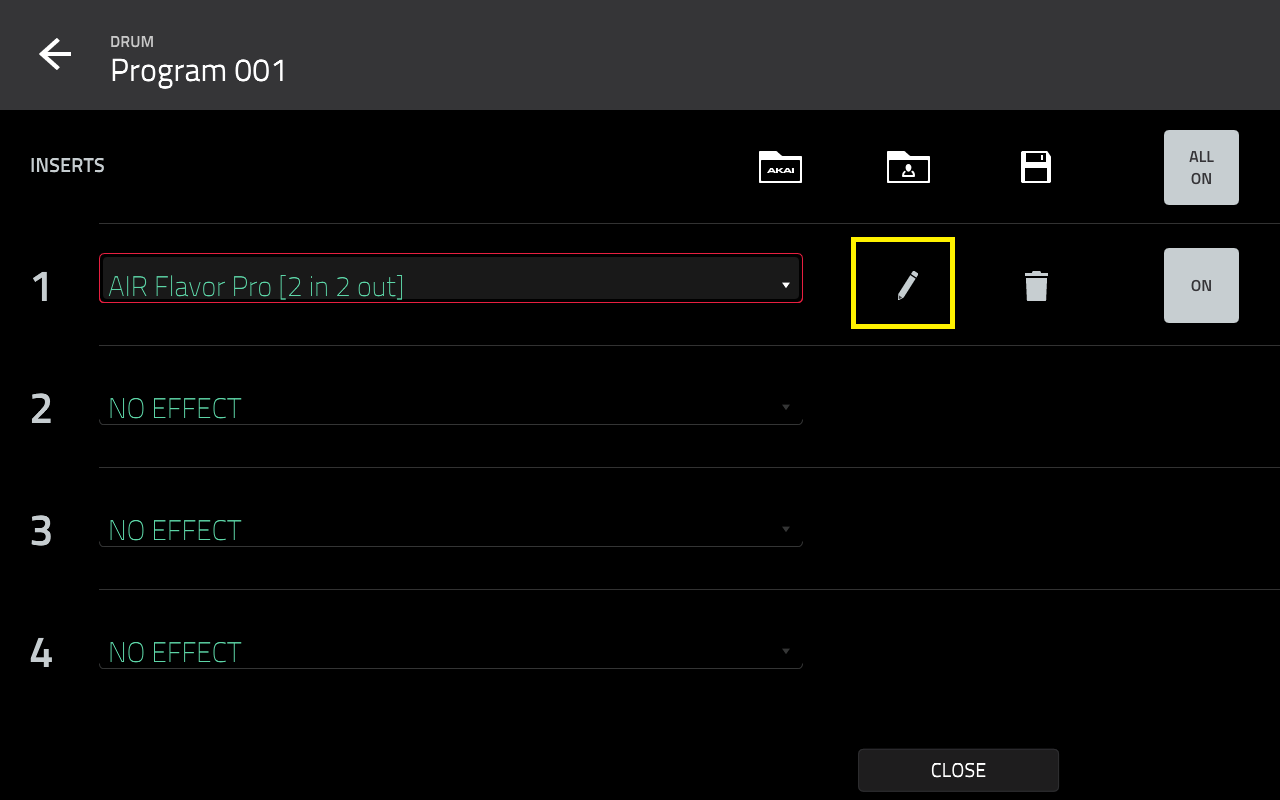





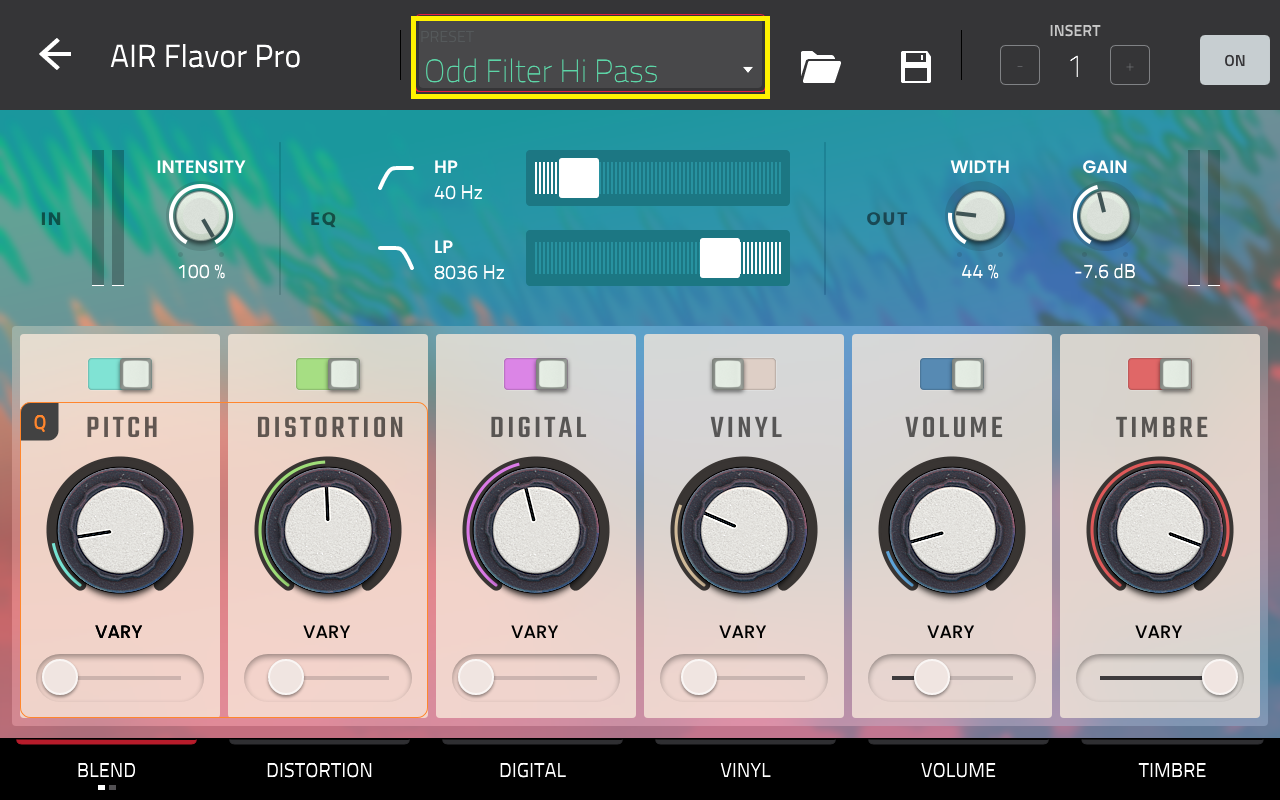
この記事の情報がお役に立てば幸いです。
その他のリソースやビデオチュートリアルの豊富なライブラリについては、こちらの YouTube ページをご覧ください。
